特別な日を祝う 5 つの最新の iMessage 機能
公開: 2024-06-13私は、WhatsApp、Signal、そして今では iMessage など、メッセージング アプリのエンゲージメント機能がずっと大好きでした。 特に友人の誕生日を祝ったり、毎日のグループで最新情報を共有したり、最近の購入について妹や友人を驚かせたりするなどの特別な機会に、会話がより魅力的で楽しいものになります。 こうした瞬間は特別なものでなければなりません。ここで、最近のエンゲージメント機能が役に立ちます。
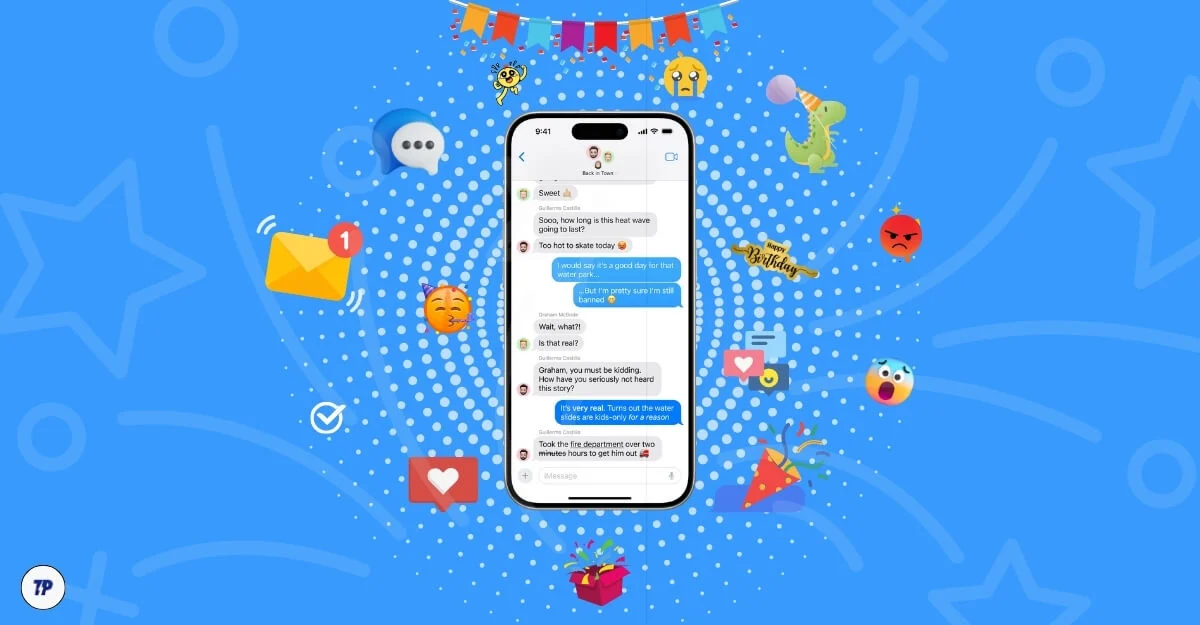
最近のアップデートで、Apple はメッセージへの反応、AI 画像の生成と共有、絵文字の作成、メッセージのスケジュール設定など、多くのエンゲージメント機能を iMessage に追加しました。 これらの機能を利用して、テキスト メッセージをより魅力的にし、特別な瞬間を強化することを検討してみましょう。
目次
iMessage を使ってお祝いをより良くする方法
Sl いいえ | 特徴 | 説明 |
|---|---|---|
1 | テキストアニメーション | メッセージにアニメーションを追加して目立たせます。 |
2 | メッセージのスケジュール設定 | 特別な機会のために、特定の時間にメッセージが送信されるようにスケジュールを設定します。 |
3 | カスタム絵文字 | 新しい Genmoji 機能を使用して、パーソナライズされた絵文字を作成します。 |
4 | AI 生成画像 | パーソナライズされた AI 生成画像を iMessage で直接簡単に作成して共有できます。 |
5 | 強化されたメディア共有 | RCS サポートを使用して高品質の画像と音声メモを共有し、より豊かなエクスペリエンスを実現します。 |
テキスト効果の追加
iOS 18 のメッセージに最近追加されたものの 1 つは、テキスト効果です。 テキストの下線や太字の機能とともに、テキスト アニメーションを追加できます。 これらのテキスト効果は、他のメッセージと比べてメッセージを強調し、目を引くものにします。 自分の感情に基づいてアニメーションを合わせることができます。 たとえば、大きなテキスト効果を使用して、エキサイティングなニュースや重要なメッセージを共有できます。
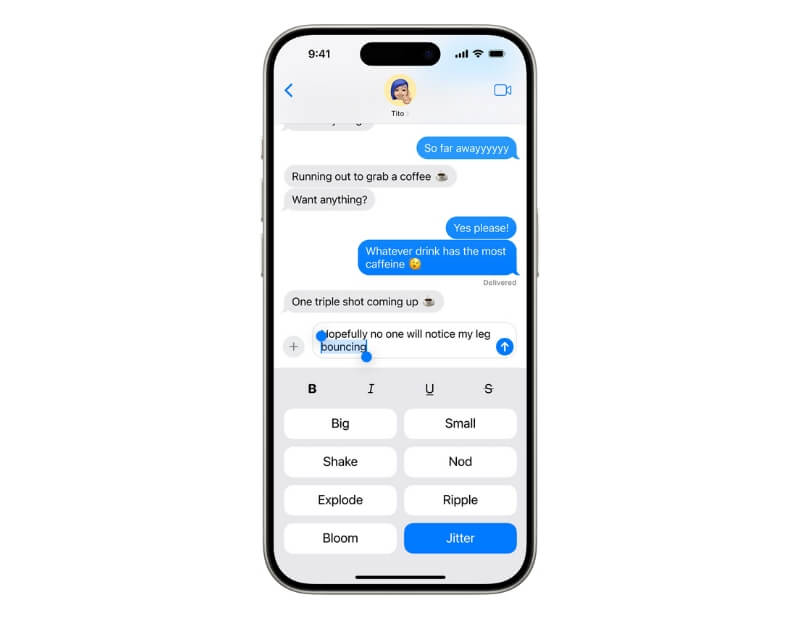
テキストメッセージにアニメーションを追加する方法
- iMessage を開き、メッセージを送信したい連絡先に移動します。
- 入力を開始し、アニメーション化するテキストを選択し、テキスト効果をクリックします。
- 必要なアニメーションを選択します。
どれを使用すればよいか迷った場合は、次のヒントを参考にしてください
- 大:エキサイティングなニュースや重要なメッセージに使用します。
- 小:何かをさりげなく伝える場合に使用します。
- Shake:不満、不信感、意見の相違を示すためにこれを使用します。
- うなずき:同意、確認、または理解を示したい場合に使用します。
- 爆発:これを祝ったり、興奮や驚きを示すために使用します。
- リップル:懸念や同情を示すために使用します。
- ブルーム:ロマンチックなメッセージに最適
- ジッター:緊張、興奮、期待を示すために使用します。
メッセージのスケジュール設定
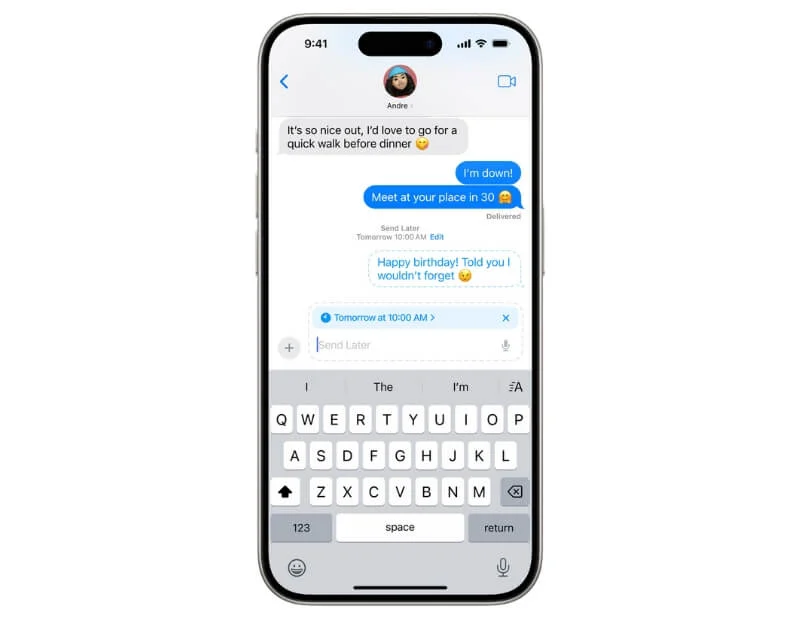
スケジュール メッセージングは、特に誕生日などの機会に願いを共有したい場合に最も便利な機能です。 最新の iOS 18 では、iMessage でメッセージをスケジュールできます。 日付と時刻を選択すると、その時刻になるとメッセージが自動的に配信されます。 残念ながら、Android スマートフォン用にメッセージをスケジュールしている場合、スケジュールは利用できません。 アップルのもの。

iMessage でメッセージをスケジュールする方法
- iMessage を開いてチャットに移動し、プラス アイコンをクリックします。
- [詳細] をクリックし、[後で送信] を選択します。
- 日付と時刻を編集し、メッセージを入力して、送信アイコンをクリックします。 あなたのメッセージはスケジュールされており、時間どおりに配信されます。
独自の絵文字を作成してメッセージに追加する
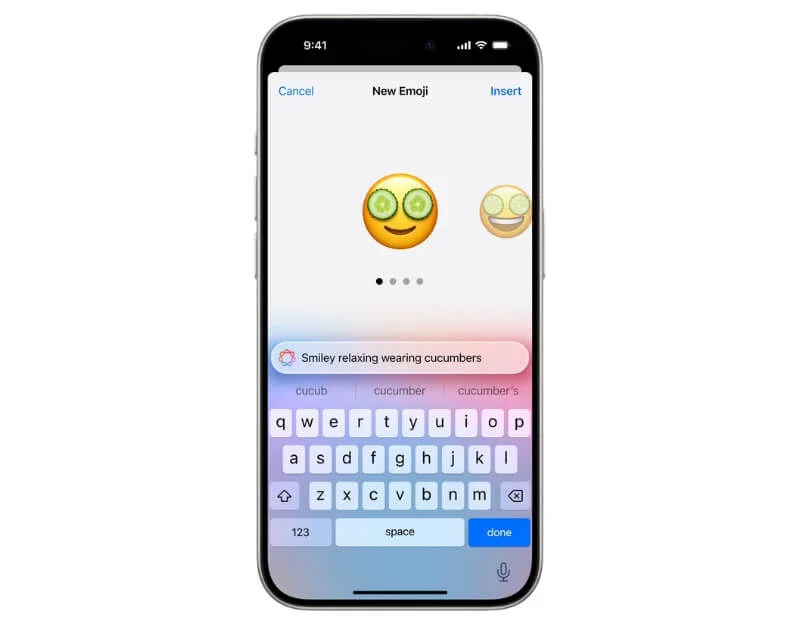
Genmoji は今秋 iPhone で利用可能になり、絵文字の使用方法が変わる可能性があります。 一般に、私たちはたくさんの絵文字を持っています (Apple は 3,600 以上の絵文字をサポートしています)。しかし、メッセージに完全に適合する特定の絵文字を見つけるのは難しい場合があります。 適切な絵文字が見つからず、絵文字の代わりに画像を共有することがよくあります。
ただし、これはもう問題になりません。 Genmoji (テキスト入力に基づいて絵文字を生成する生成 AI) を使用してカスタム絵文字を生成できます。 これは、メッセージング エクスペリエンスを向上させる、iMessage の私のお気に入りの機能の 1 つです。
Image Playground を使用して AI 画像を生成および共有する
Apple Intelligence Image Playground を使用すると、AI で生成された画像を簡単に探索できます。 スマート AI ツールを使用して、写真を簡単に作成、編集、補正できます。 pic.twitter.com/RGBVHgj073
— ラメシュ (@Ramesh2353575) 2024年6月13日
AI 画像の生成は新しいことではありません。 多くの無料の AI 画像ジェネレーターが画像の生成に役立ちます。 ただし、Apple は画像ジェネレーターを iMessage アプリに統合することで最善を尽くしました。 これには多くの利点があります。 まず、さまざまなアプリを切り替えたり、コピー アンド ペーストする手間がかかることなく、画像の使用と送信が簡単になります。
メッセージ画像の背景機能を使用すると、非常に便利です。 Genmoji や Apple Image Playground と同様に、AI 画像を生成し、メッセージ会話で即座に共有できます。 この機能は今秋に登場し、iPhone 15 Pro 以降でのみサポートされます。
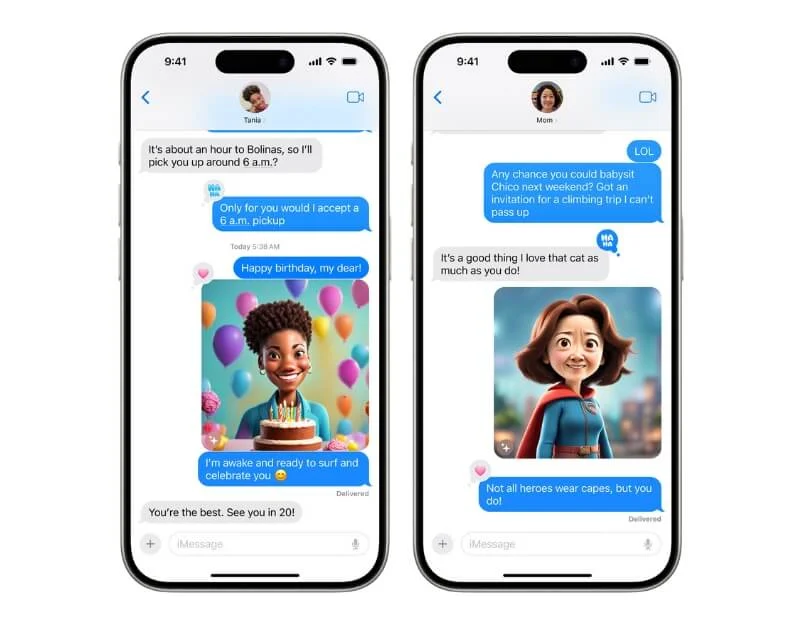
WWDC 24 イベント中、Apple は状況に応じて画像を生成する方法をデモンストレーションしました。 とても感動したので、この記事を書こうと思った理由の一つです。 いくつか知っておくべきこと: AI によって生成された画像には透かしが入ります。 スケッチ、イラスト、アニメーションで画像を作成できます。
平凡な RCS サポート
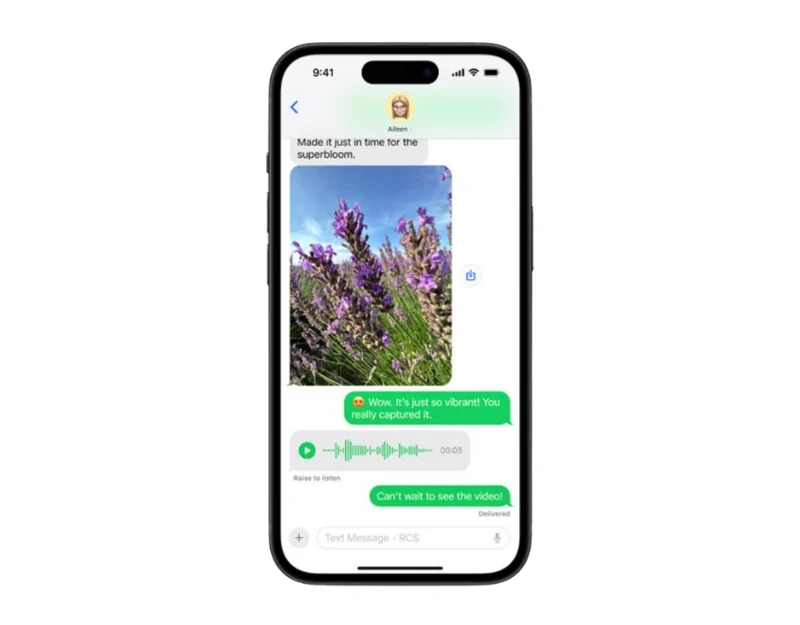
ついに、RCS サポートが iOS に登場します。 ただし、あまり興奮しないでください。 Apple は依然として iPhone メッセージ専用のいくつかの機能を作成し、Android ユーザーを置き去りにしました。 前述したように、Android ユーザーはメッセージのスケジュール設定を利用できません。つまり、愛する人へのメッセージをスケジュールすることはできません。
しかし、いよいよメッセージング エクスペリエンスを改善する時期が来ました。 iOS での RCS サポートにより、高品質のメディア共有、開封確認、グループ チャットで特に便利なタイプ インジケーターのほか、RCS メッセージングが提供するすべての利点を楽しむことができます。
iMessage で特別な日を祝う
iMessage でこれらの機能を利用するには iOS 18 が必要です。 現在、iOS 18 は開発者向けベータ版です。 来月公開される予定のパブリック ベータ版を待つことをお勧めします。 これらの機能を引き続き使用したい場合は、 [設定] > [一般] > [ソフトウェア アップデート] > [ベータ アップデート] > [iOS 18 開発者ベータ] に移動して、開発者ベータ版をインストールしてください。
次の特別な瞬間に使用したいエンゲージメント機能を教えてください。 このガイドがお役に立てば幸いです。 Apple はまた、日常体験の向上に役立つ他の多くの機能も発表しました。 それらすべてを詳細な投稿で説明しましたので、ここで確認してください。
